目录
0 序言
1 齿轮整体强度分析案例
1.1 模型简化
1.2 前处理
1)分析类型选择
2)设置平面参数
3)约束、载荷及接触
2 控制网格
a.初次生成网格,对局部网格不做控制
b.第一次调整接触网格,接触面网格控制为0.1mm
c.尝试通过offset处理间隙。
d.尝试通过Adjust to Touch处理间隙/穿透问题
e.改变接触方式bonded
f.尝试转换成平片面问题
g.考虑厚度设为0,装配接触失败,修改厚度为5mm.
h.将接触面固定
i.为减少计算时间,重新绘制尺寸更小的啮合齿轮寻找规律
j.下齿轮也给上Frictional有摩擦接触,并且加密网格
k.细化结果
Anasys analysis definition
计算结果
0 序言
本章主要记录
第一阶段综合案例__齿轮接触静力学分析案例中一直求解的部分求解过程。
注:笔记内容源自于《ANSYS-workbench 有限元分析应用基础教程》 张晔
有限元分析基本操作流程(往往一次求解不到我们想要的结果,需要反复迭代)

1 齿轮整体强度分析案例
分析实例:直齿轮(实际为了计算将齿轮减薄)
问题描述:小齿轮为主动轮,大齿轮为从动轮,主动轮输入逆时针方向扭矩10kN*mm,从动轮固定,利用Workbanch求解齿轮的应力和位移,并对分析结果进行解释。
材料:Structure Steel
1.1 模型简化

将齿根处理成直角是不合理的,会产生应力奇异。(视频第二课到第四课的内容)
齿面的渐开线也不能简化,因此本齿轮案例不另做简化。
1.2 前处理
1)分析类型选择
设置几何结构"Geometry"特性"Properties"中的分析类型"Analysis Type"选择3D;
2)设置平面参数
材料确定为结构钢Structural Steel

3)约束、载荷及接触
约束:固定大齿轮(从动轮)Fixed Support、建立以小齿轮中心为原点的坐标系"Coordinate System";类型"type"选择圆柱形"cylinderical";强制位移约束"Displacement"小齿轮(主动轮)仅保留y方向的自由度。



载荷:力矩"Moment"
给小齿轮(主动轮)一个大小为:10,000 N*m方向为:绕z轴逆时针的力矩。

接触:有摩擦接触Frictional,摩擦系数Friction coefficient 0.2,接触面为齿轮接触面。


2 控制网格
(网格大小需要根据结果不断调整)
a.初次生成网格,对局部网格不做控制
一个警告warning,两个报错error



"Troubleshooting section of the Help System"(帮助系统的故障排除部分)
ANASYS 分析warning/error汇总
b.第一次调整接触网格,接触面网格控制为0.1mm

计算结果无警告warning,无报错error,但计算不下去。
查看solution information,发现有间隙

c.尝试通过offset处理间隙。

两个警告warning,仍然计算不下去。


查看solution information,发现初始穿透,且最大穿透与offset补偿的距离相近。

d.尝试通过Adjust to Touch处理间隙/穿透问题

依旧长时间计算不出答案。
e.改变接触方式bonded
两个Warning


计算结果:


根据经验最大应力应该出现在啮合齿轮的齿根处,计算结果明显错误。
但在Solution Information在可以看到

现在只是pinball radius 过小的问题了

f.尝试转换成平片面问题

打开模型失败

g.考虑厚度设为0,装配接触失败,修改厚度为5mm.

改回3D
h.将接触面固定
重新计算

说明力矩给的没有问题,就是接触有问题。
i.为减少计算时间,重新绘制尺寸更小的啮合齿轮寻找规律

发现上齿轮接触仿真结果正常,下齿轮穿模。
j.下齿轮也给上Frictional有摩擦接触,并且加密网格
 结果正常。
结果正常。
k.细化结果
接触面网格细化到0.01mm(1个丝这个密度可以看到赫兹接触现象)但电脑算例不足。
现设置参数如下:


Anasys analysis definition


计算结果



可见到赫兹接触的大致形貌




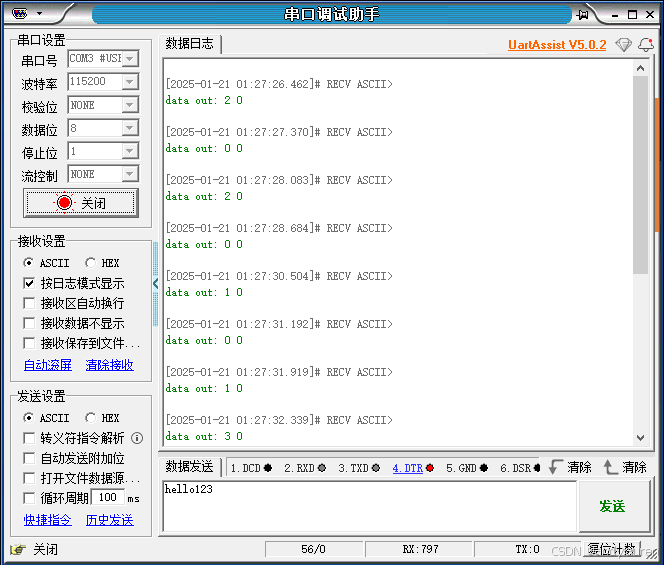
![[SUCTF 2018]MultiSQL1](https://i-blog.csdnimg.cn/direct/7df90c20ed1341dd8171a4679876545c.png)







![[java] 面向对象进阶篇1--黑马程序员](https://i-blog.csdnimg.cn/direct/b2333ab1e1a84b30a6db3a4e83e163aa.png)






